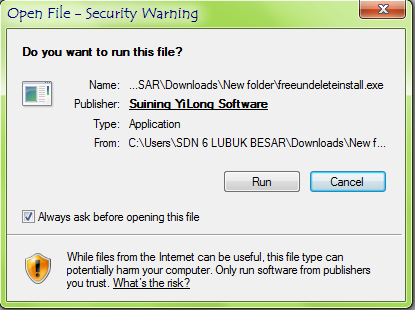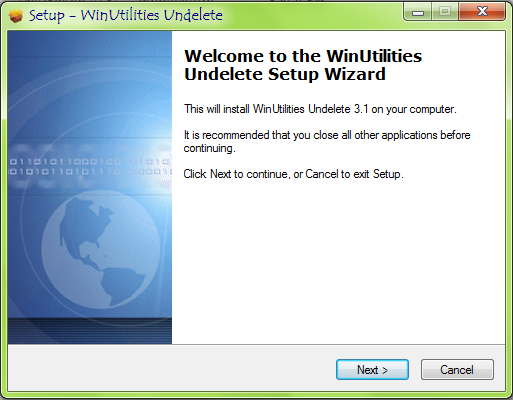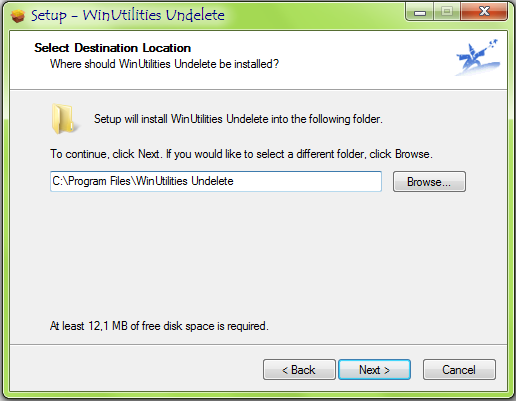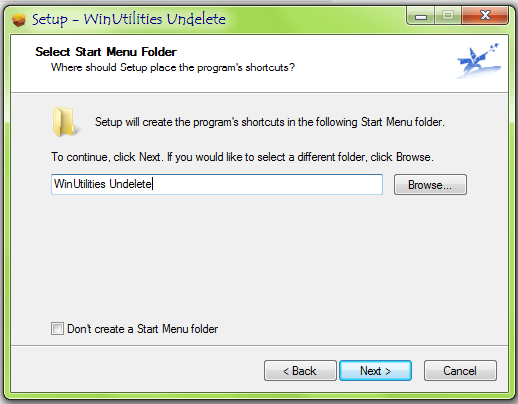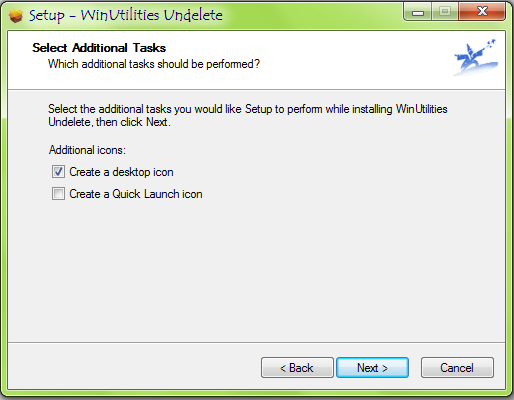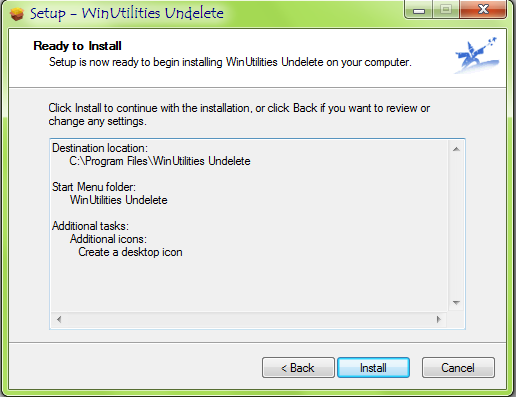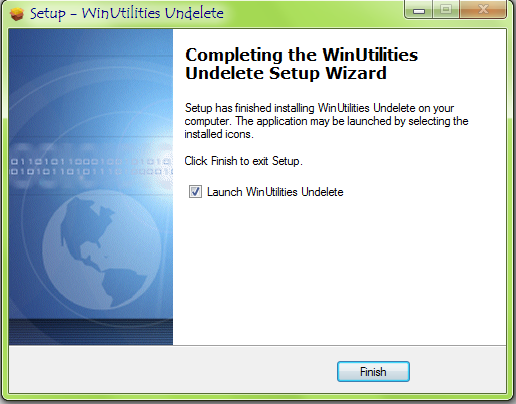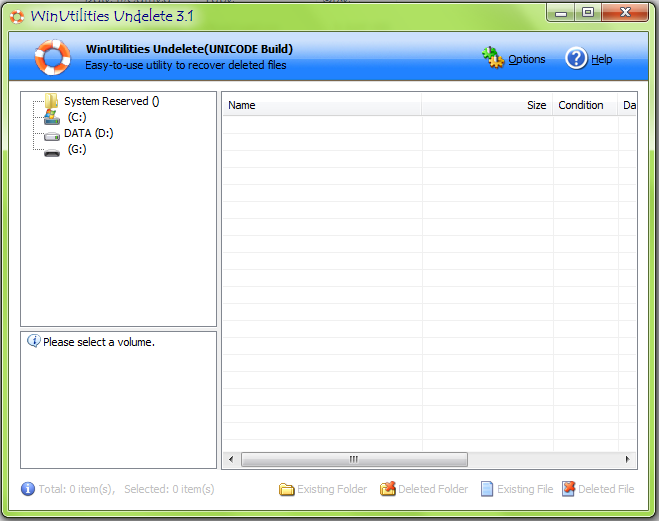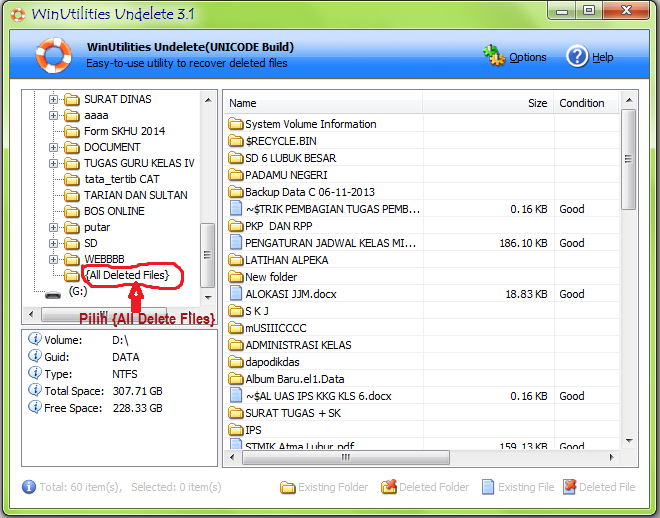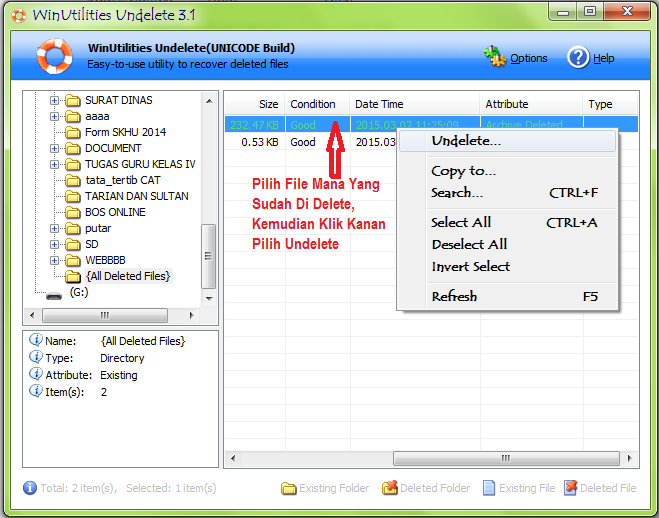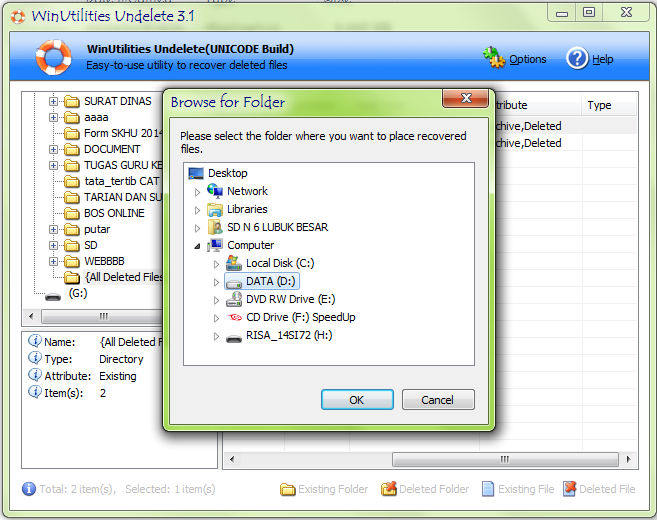CARA MENGEMBALIKAN FILE, FOLDER DAN GAMBAR YANG TERHAPUS PERMANEN MENGGUNAKAN FREEUNDELETEINSTALL
Hai Semuaaaaa…..
Kenalan dulu yaa… pepatah bilang katanya kalau tak kenal maka tak sayang. Siapa tau kalau sudah kenal bisa jalin silaturrahmi walaupun hanya lewat dunia maya. Kenalkan nama saya Risa Purnama Sari.
Disini saya ingin berbagi sedikit ilmu kepada sobat semua nih dari pengalaman pribadi saya sendiri. Apakah teman-teman semua pernah mengalami masalah yang sama seperti yang pernah saya alami sebelumnya. Saat teman-teman sedang asyik-asyiknya berkutat dengan komputer untuk mengerjakan tugas kantor, tanpa sengaja teman-teman menghapus file,folder atau foto penting yang ada dikomputer. Dan lebih apesnya lagi file atau foto tersebut mau digunakan hari ini juga untuk laporan. Dan untuk membuat data tersebut dari awal memerlukan waktu yang lumayan banyak dan tidak memungkinkan lagi. Bagaimanakah perasaan teman-teman saat mengetahui hal tersebut??? Waah pasti teman-teman akan histeris dan merasa jantung seakan mau berhenti bukan…
Yaaahh…itulah yang saya rasakan ketika saya mengetahui file penting saya terhapus dan file tersebut harus segera saya laporkan. Tapi teman-teman jangan cemas dan khawatir dulu. Semua masalah pasti ada solusinya kok. Disini saya akan berbagi sedikit ilmu tentang Cara Mengembalikan File, Folder dan Gambar yang Terhapus Permanen menggunakan freeundeleteinstall. Daripada menunggu terlalu lama sehingga membuat teman-teman jadi ga enak mau ngapa-ngapain simak nih caranya… check it out !!!!!
Langkah-langkah Mengembalikan File, Folder dan Gambar yang Terhapus Permanen Menggunakan freeundeleteinstall :
- Instal terlebih dahulu freeundeleteinstall di komputer anda, kalau tidak ada master aplikasinya silahkan download disini terlebih dahulu ya! Kemudian klik Run.
- Maka akan muncul jendela seperti pada gambar, lalu klik next
- Kemudian akan muncul jendela, dimana program tersebut akan disimpan. Klik next
- Pilih next
- Centang Create a Desktop Icon, kemudian pilih next
- Pilih Instal, untuk menginstal aplikasi di komputer
- Setelah selesai menginstal maka akan muncul jendela seperti ini
- Setelah menekan tombol finish, maka akan muncul jendela seperti ini
- Buka aplikasinya dan klik drive dimana kita akan mencari file yang hilang di sisi sebelah kiri. Setelah tool tersebut melakukan scanning akan muncul semua file yang ada di drive tersebut beserta file-file yang sudah kita delete secara permanen. Kemudian pilih All Delete Files.
- Maka akan muncul file-file yang sudah kita delete secara permanen. Pilih file yang mau dikembalikan dengan cara klik kanan file tersebut dan klik undelete.
- Kemudian jendela akan menampilkan drive dimana kita akan meletakkan atau menyimpan file yang akan kita kembalikan. Pilih drive penyimpanan sesuai dengan keinginan anda. Kemudian klik OK !
- Sekarang file, folder dan gambar yang terhapus sudah kembali seperti semula.
- Bukalah Drive penyimpanan yang anda pilih tadi untuk memastikan apakah File, Folder atau gambar yang sudah anda kembalikan tadi sudah tersimpan.
- Selamat mencoba yaa dan semoga ini bermanfaat untuk kita semua…Terinspirasi Oleh Haviz Vaisal